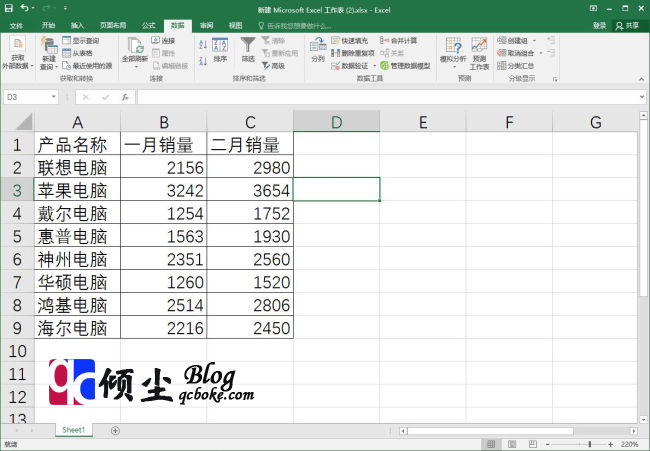在使用Excel的时候,有时候可能会重复输入一条或者多条的数据,而如果后期如果一条一条的进行检查会是一个很麻烦的问题,其实在Excel2016中是可以直接通过“删除重复项”功能进行去除重复的。下面说下使用Excel2016快速删除表格中重复记录的方法
操作步骤
1.打开Excel表格,选中要进行操作的数据区域,然后在菜单栏的“数据”选项卡中点击“删除重复项”按钮。如下图
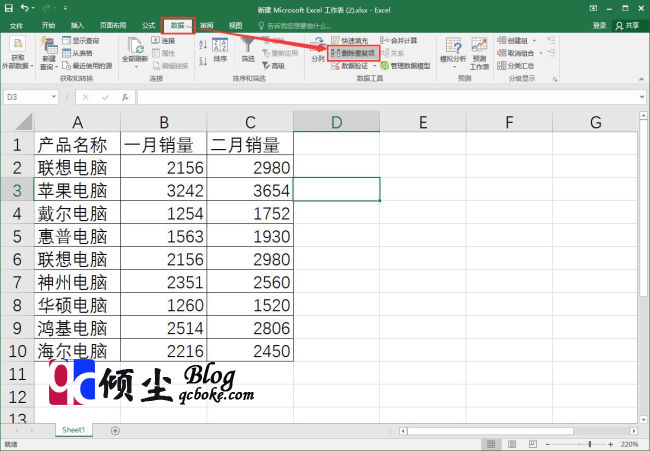
2.这是桌面会弹出“删除重复项”对话框,然后在对话框中勾选需要删除重复项的列名称,如果要对所有列进行处理直接点击“全选”按钮即可,选择完成之后点击“确定”完成操作,如下图
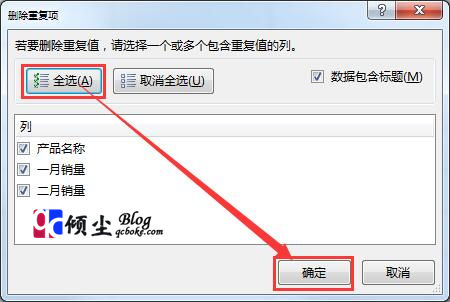
3.关闭“删除重复项”对话框之后Excel会弹出提示对话框,以此来提示发现以及删除的重复项,直接点击“确定”即可。如下图

4.完成之后数据效果。如下图